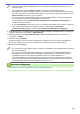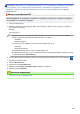Online User's Guide
Table Of Contents
- Интерактивное руководство пользователя HL-L5000D/HL-L5100DN/HL-L5100DNT/HL-L5200DW/HL-L5200DWT/HL-L6250DN/HL-L6300DW/HL-L6300DWT/HL-L6400DW/HL-L6400DWT
- Содержание
- Перед использованием устройства Brother
- Общие сведения об устройстве Brother
- Работа с бумагой
- Печать
- Печать с компьютера (Windows®)
- Печать документа (Windows®)
- Печать более одной страницы на одном листе бумаги (“N на 1”) (Windows®)
- Печать в виде плаката (Windows®)
- Печать на обеих сторонах бумаги (Windows®)
- Печать в виде буклета (Windows®)
- Защищенная печать (Windows®)
- Использование макроса на компьютере (Windows®)
- Использование предустановленного профиля печати (Windows®)
- Изменение настроек печати по умолчанию (Windows®)
- Печать документа с помощью драйвера принтера BR-Script3 (эмуляция языка PostScript® 3™) (Windows®)
- Отслеживание состояния аппарата с компьютера (Windows®)
- Параметры печати (Windows®)
- Печать с компьютера (Macintosh)
- Печать документа (Macintosh)
- Печать на обеих сторонах бумаги (Macintosh)
- Печать более одной страницы на одном листе бумаги (“N на 1”) (Macintosh)
- Защищенная печать (Macintosh)
- Печать документа с помощью драйвера принтера BR-Script3 (эмуляция языка PostScript® 3™) (Macintosh)
- Отслеживание состояния устройства с компьютера (Macintosh)
- Параметры печати (Macintosh)
- Печать нескольких копий страницы на бумаге различных типов
- Отмена задания печати
- Пробная печать
- Печать с компьютера (Windows®)
- Сеть
- Начало работы
- Программное обеспечение и утилиты управления сетью
- Дополнительные способы настройки устройства Brother для работы в беспроводной сети
- Перед настройкой устройства Brother для работы в беспроводной сети
- Настройка устройства для работы в беспроводной сети
- Настройка устройства для работы в беспроводной сети одним нажатием с помощью Wi-Fi Protected Setup™ (WPS)
- Настройка устройства для работы в беспроводной сети по технологии Wi-Fi Protected Setup™ (WPS) с помощью PIN-кода
- Настройка устройства для работы в беспроводной сети в режиме ad-hoc (для IEEE 802.11b/g/n)
- Настройка устройства для работы в беспроводной сети с помощью мастера настройки на панели управления устройства
- Настройка устройства для работы в беспроводной сети, если имя SSID не рассылается
- Подключение устройства к корпоративной беспроводной сети
- Использование Wi-Fi Direct®
- Печать с мобильного устройства по сети Wi-Fi Direct
- Настройка сети Wi-Fi Direct
- Обзор настройки сети Wi-Fi Direct
- Настройка сети Wi-Fi Direct одним нажатием кнопки
- Настройка сети Wi-Fi Direct одним нажатием кнопки и с помощью функции Wi-Fi Protected Setup™ (WPS)
- Настройка сети Wi-Fi Direct с помощью PIN-кода
- Настройка сети Wi-Fi Direct с помощью PIN-кода для Wi-Fi Protected Setup™ (WPS)
- Настройка сети Wi-Fi Direct вручную
- Дополнительные сетевые функции
- Техническая информация для опытных пользователей
- Безопасность
- Блокировка настроек устройства
- Параметры безопасности сети
- Перед использованием функции обеспечения безопасности сети
- Защитная блокировка функций 3.0
- Перед использованием защитной блокировки функций 3.0
- Настройка защитной блокировки функций 3.0 с помощью управления через веб-интерфейс
- Настройка режима открытого доступа для защитной блокировки функций 3.0
- Дополнительные функции защитной блокировки функций 3.0
- Регистрация новой идентификационной карточки с помощью панели управления устройства
- Использование аутентификации службы Active Directory®
- Использование аутентификации LDAP
- Безопасное управление устройством, подключенным к сети, с помощью протокола SSL/TLS
- Ознакомление с протоколом SSL/TLS
- Сертификаты и управление через веб-интерфейс
- Поддерживаемые функции сертификатов безопасности
- Создание и установка сертификата
- Управление несколькими сертификатами
- Безопасное управление сетевым устройством с помощью веб-интерфейса управления
- Безопасное управление устройством, подключенным к сети, с помощью утилиты BRAdmin Professional 3 (Windows®)
- Безопасная печать документов с помощью протокола SSL/TLS
- Безопасное управление устройством, подключенным к сети, с помощью протокола IPsec
- Безопасная отправка электронной почты
- Использование аутентификации IEEE 802.1x для проводной и беспроводной сети
- Сохранение журнала печати в сети
- Использование мобильных устройств и веб-сервисов
- Устранение неисправностей
- Регулярное техническое обслуживание
- Настройка устройства
- Приложение
- Глоссарий
• Данные об организации необходимы для того, чтобы ЦС мог подтвердить вашу личность для
внешнего мира.
• Доступная длина для поля Общее название составляет не более 64 байт. Введите
идентификатор, например, IP-адрес, имя узла или домена, чтобы использовать их для доступа к
принтеру через протокол обмена данными SSL/TLS. По умолчанию отображается имя узла. Поле
Общее название обязательно для заполнения.
• Если в качестве URL-адреса введено имя, отличное от общего имени, которое использовалось
для сертификата, появится предупреждающее сообщение.
• Доступная длина для полей Организация, Подразделение, Город/район и Штат/область
составляет не более 64 байт.
• В поле Страна/регион должен быть указан состоящий из двух символов код страны по ISO 3166.
• При настройке расширения сертификата X.509v3 установите флажок Настройка
дополнительного раздела, а затем выберите Авто (Регистрация IPv4) или Вручную.
9. В раскрывающемся списке Алгоритм с использованием открытых ключей выберите необходимый
параметр. Значение по умолчанию — RSA (2048 бит).
10. В раскрывающемся списке Алгоритм выборки выберите необходимый параметр. Значение по
умолчанию — SHA256.
11. Нажмите кнопку Отправить.
На экране появится запрос на подпись сертификата. Сохраните запрос на подпись сертификата в
файл либо скопируйте и вставьте его в специальную онлайн-форму центра сертификации.
12. Нажмите кнопку Сохранить.
• В отношении способа отправки запроса на подпись сертификата в ЦС придерживайтесь политики
центра сертификации.
• Если используется корпоративный корневой ЦС из Windows Server
®
2003/2008/2012/2012 R2,
рекомендуется использовать шаблон сертификата «Веб-сервер» для безопасного создания
сертификата клиента. При создании сертификата клиента для среды IEEE 802.1x с
аутентификацией EAP-TLS рекомендуется использовать шаблон сертификата «Пользователь».
Для получения дополнительной информации перейдите на страницу используемой модели на
веб-сайте Brother Solutions Center по адресу support.brother.com.
Связанная информация
• Создание и установка сертификата из центра сертификации (ЦС)
189